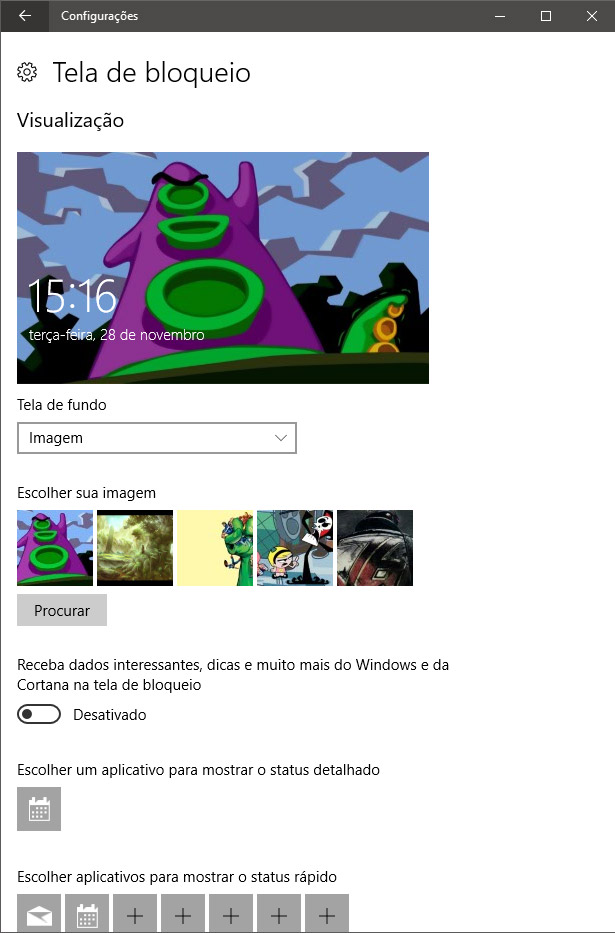Todo dia você chega no escritório ou volta do almoço e precisa se autenticar no Windows 10 do trabalho (ou pelo menos deveria, vai dizer que sua empresa não usa autenticação de usuário?).
E é sempre aquela tela chata com aquele fundo de tela manjado, que você digita sua senha e ela some. Mas não precisa ser assim: ela pode ser customizada não apenas para ter mais personalidade como também para ganhar utilidade antes mesmo que você se autentique!
Selecione Aplicativos
A tela de bloqueio não precisa ser algo que você vê de relance. Durante uma reunião, um telefonema ou voltando do almoço, você pode obter informações rapidamente da tela sem precisar mexer em nada! Basta selecionar alguns aplicativos do Windows 10 para serem conectados com a tela de bloqueio.
Para escolher sua seleção, você deve ir em Configurações | Personalização | Tela de bloqueio e determinar um aplicativo (como Calendário ou Clima) para oferecer informações de status detalhadas e até outros sete aplicativos que irão exibir dados de status rápido.
Use Cortana
Outra boa opção para otimizar a utilidade da tela de bloqueio é permitir que a assistente virtual Cortana trabalhe em cooperação com a interface. Pelo mesmo caminho Configurações | Personalização | Tela de bloqueio é possível liberar Cortana para trazer dicas, informações relevantes e outros dados sem a necessidade de autenticação.
Um pouco mais abaixo há um atalho para as Configurações de tela de bloqueio da Cortana que permitem que você gerencie as tarefas que podem ser executadas pela assistente. É possível inclusive acessar dados pessoais como emails e agenda sem a necessidade de autenticação, então tome cuidado com as autorizações que conceder à Cortana.
Customize o Visual
Você não é obrigado a olhar para o mesmo papel de parede do Windows 10 todos os dias na tela de bloqueio. Em Configurações | Personalização | Tela de bloqueio você pode selecionar uma imagem disponível no seu disco rígido para funcionar como fundo de tela (de preferência uma imagem com a mesma resolução da sua Área de Trabalho).
Se você ficar indeciso entre múltiplas imagens, você pode definir uma Apresentação de Slides a partir das imagens armazenadas em uma determinada pasta.
Ou então, se não tiver nada interessante no disco rígido, pode escolher a opção Destaque do Windows, que irá puxar belas fotografias de alta qualidade diretamente do Bing.
Para estender sua escolha aqui para a tela inicial de logon do Windows 10, é necessário ativar a chave “Mostrar a imagem de tela de bloqueio do Windows na tela de entrada”, um pouco mais abaixo.
Desligue ou Ative Notificações
Algumas notificações do sistema podem ser exibidas na Tela de Bloqueio por padrão. O que pode levar a situações constrangedoras ou violar sua privacidade. Felizmente, essa configuração pode ser alterada.
Para bloquear notificações nessa tela, você precisa ir em Configurações | Sistema | Notificações e Ações e desativar a opção “Mostrar notificações na tela de bloqueio”. Você pode voltar atrás a qualquer momento e reativar a funcionalidade pelo mesmo caminho.
Ainda não tem Windows 10?
Clique aqui e comece usar ainda hoje!